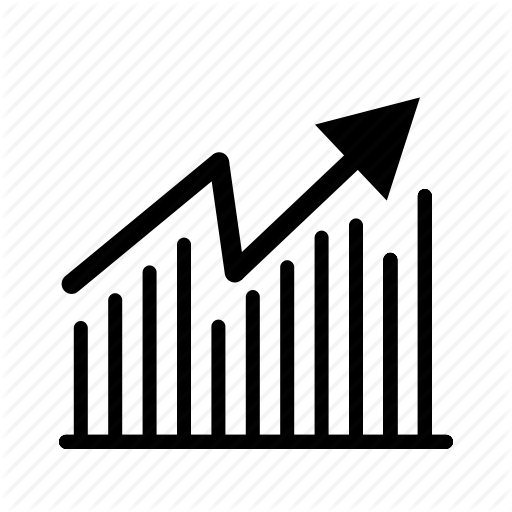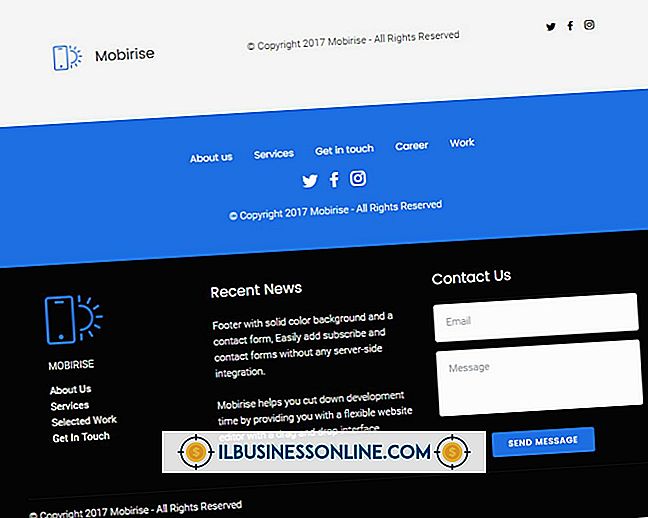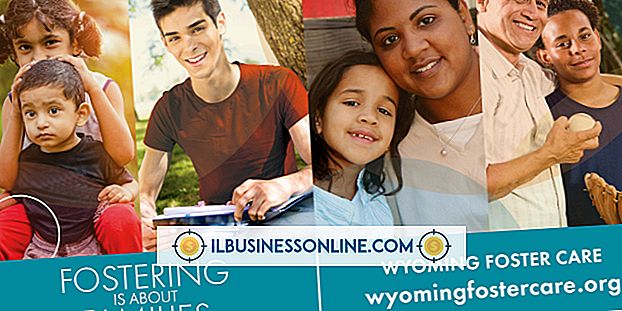วิธีการจับภาพใน Windows Media Player 10

หากคุณต้องการจับภาพนิ่งจากวิดีโอการฝึกอบรมหรือวัสดุวิดีโออื่น ๆ คุณสามารถใช้ Windows Media Player 10 บนคอมพิวเตอร์ Windows XP อย่างไรก็ตามคุณจะได้รับภาพสีดำหากคุณพยายามใช้ปุ่ม Print Screen โดยไม่ต้องกำหนดค่า Media Player ก่อน ตามค่าเริ่มต้นโปรแกรมเล่นจะใช้การซ้อนทับวิดีโอ ภาพซ้อนทับเหล่านี้ทำให้คุณไม่สามารถจับภาพหน้าจอได้ หลังจากที่คุณปิดใช้งานการวางซ้อนคุณสามารถจับภาพหน้าจอในขณะที่วิดีโอกำลังเล่นหรือหลังจากที่คุณหยุดชั่วคราว
1
เรียกใช้ Windows Media Player 10 คลิก "เครื่องมือ" จากนั้นเลือก "ตัวเลือก" เพื่อเปิดหน้าต่างตัวเลือก
2
เลือกแท็บ "ประสิทธิภาพ" แล้วคลิกปุ่ม "ขั้นสูง" เพื่อเปิดหน้าต่างการตั้งค่าการเร่งวิดีโอ
3
ปิดการใช้งานตัวเลือก "ใช้การวางซ้อน" ในส่วนการเร่งวิดีโอด้วยการยกเลิกการทำเครื่องหมายที่กล่อง
4
คลิก "ตกลง" เพื่อปิดหน้าต่างการตั้งค่าการเร่งวิดีโอจากนั้นคลิก "ใช้" และ "ใช่" เพื่อใช้การตั้งค่าใหม่และสุดท้ายคลิก "ตกลง" เพื่อปิดหน้าต่างตัวเลือก
5
เริ่มเล่นวิดีโอและดับเบิลคลิกที่หน้าต่างวิดีโอเพื่อเข้าสู่โหมดเต็มหน้าจอ
6
กด "พิมพ์หน้าจอ" เพื่อจับภาพหน้าจอ คุณสามารถคลิกปุ่ม "หยุดชั่วคราว" ก่อนที่คุณจะจับภาพหน้าจอ
7
คลิกสองครั้งที่วิดีโอเพื่อออกจากโหมดเต็มหน้าจอคลิก "เริ่ม" เลือก "โปรแกรมทั้งหมด" เลือกโฟลเดอร์ "อุปกรณ์เสริม" แล้วคลิก "สี" เพื่อเปิด Microsoft Paint
8
กด "Ctrl-V" เพื่อวางภาพหน้าจอจากคลิปบอร์ดลงใน Microsoft Paint แล้วกด "Ctrl-S" เพื่อเปิดหน้าต่างบันทึกเป็น
9
ป้อนชื่อสำหรับภาพหน้าจอของคุณในฟิลด์ชื่อไฟล์เลือกรูปแบบภาพจากช่องแบบเลื่อนลงบันทึกเป็นประเภทเลือกโฟลเดอร์ที่คุณต้องการบันทึกภาพหน้าจอและคลิก "บันทึก" เพื่อบันทึกภาพหน้าจอ
เคล็ดลับ
- หากต้องการเปิดใช้งานการวางซ้อนวิดีโออีกครั้งให้ทำเครื่องหมายที่ช่อง "ใช้การวางซ้อน" ในส่วนการเร่งวิดีโอวิดีโอของหน้าต่างการตั้งค่าการเร่งความเร็ววิดีโอ
- หากวิดีโอของคุณใช้รูปแบบวิดีโอที่ Microsoft รองรับให้กด "Ctrl-I" ใน Media Player เพื่อจับภาพโดยอัตโนมัติ เพียงใส่ชื่อสำหรับภาพหน้าจอและคลิกปุ่ม "บันทึก"
การเตือน
- ข้อมูลในบทความนี้ใช้กับ Microsoft Windows XP อาจแตกต่างกันเล็กน้อยหรืออย่างมีนัยสำคัญกับรุ่นหรือผลิตภัณฑ์อื่น ๆ